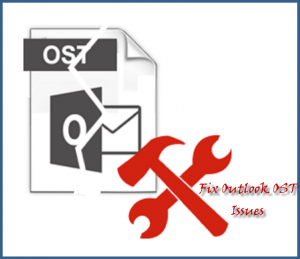
Microsoft Outlook es un cliente de correo electrónico muy conocido en la era actual, que es usado por casi todas las personas corporativas y organizativas. Se usa ampliamente porque le permite trabajar incluso en modo fuera de línea. Y, todo el trabajo fuera de línea se guarda en la carpeta OST. Esta carpeta OST se sincronizará con Exchange Server cuando la conexión esté disponible. Aunque ofrece muchas características únicas, esto también tiene algunas desventajas que podrían causarle problemas al usarlo.
Aquí he enumerado los desafíos más comunes que puede encontrar al trabajar en el archivo OST de Outlook y la solución para solucionar los problemas-
Problema #1: Falta el archivo OST
A veces, sucede que no puede encontrar su archivo OST de Outlook en Outlook. Es posible que falte un archivo OST en su Outlook debido a algunas razones. La mayoría de las veces, su archivo OST desaparece debido a un servidor Exchange local..
Solución:
Use cualquier software de recuperación de datos confiable y localice su archivo OST faltante. Una vez que encuentre el archivo OST faltante, acceda a él utilizando el perfil de Outlook en el que se configuró.
Problemas #2: Perfil de Outlook eliminado usando el archivo OST que se crea
Es posible que sepa que no se puede acceder al archivo OST si el perfil de Outlook en el que se creó se eliminó por cualquier motivo.
Solución:
Puede acceder al archivo OST solo convirtiéndolo en formato PST. Después de convertir el archivo OST a formato PST, puede acceder a él utilizando cualquier perfil de Outlook. Hacer uso de eficientes OST al convertidor de PST y sugeriré Remo OST a PST Converter ya que no modificará el archivo OST durante la conversión. Debe convertir OST a PST ya que no es posible acceder directamente al archivo OST desde diferentes perfiles de Outlook.
Problema #3: Archivo OST huérfano
El archivo OST se vuelve huérfano si el servidor de Exchange asociado no está disponible o se elimina. MS Exchange Server no está disponible si se bloquea o debido a una infección grave por virus.
Solución:
La única solución posible para hacer frente a este tipo de problema es convertir OST en un archivo PST utilizando software de terceros. Como dije anteriormente, puedes usar Remo OST to PST converter para completar el tarea de conversión.
Problema #4: Conversión de archivos OST
Hay muchas razones posibles debido a que su archivo OST podría corromperse. Las razones más comunes son el bloqueo del servidor Exchange que sincroniza OST con él, la unidad de almacenamiento dañada en la que se almacena el archivo OST, el bloqueo de Outlook, etc..
Solución:
Para reparar el archivo OST, puede utilizar software de terceros. Remo OST to PST converter también ayuda a reparar archivos PST dañados. Extrae contenido del archivo OST dañado y lo guarda en un archivo PST en buen estado.
